如何给一篇文档自动添加目录 如何让Word文档生成目录
更新时间:2023-07-07 11:35:37作者:xiaoliu
如何给一篇文档自动添加目录,随着大量的文档资料和信息的积累,我们越来越需要一种能够快速标识和定位文档内容的工具,目录作为一种重要的文档组织方式,广泛应用于各类文章、报告和教材中。然而手动添加目录不仅繁琐,也易出错特别是对于较长的文档来说更是如此。在这种情况下,掌握使用自动添加目录的技巧是必须的。本文将介绍如何在Word文档中使用内置的功能实现自动添加目录,为您的文档提供更加便捷、高效的阅读体验。
具体方法:
1.第一步,调整统一大纲视图。点击功能区的“视图”,选择“大纲”。
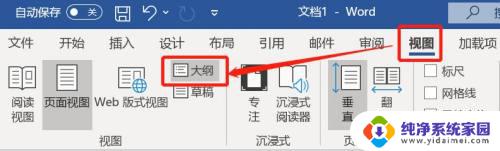
2.第二步,修改统一标题等级及正文。以防在自动生成目录时由于标题没有统一漏掉某一部分,调整统一后关闭视图。
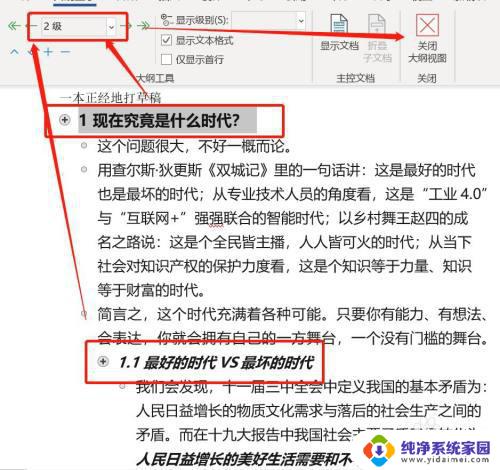
3.第三步,返回文档主页面,点击功能区中的“引用”。

4.第四步,在“引用”中选择目录,然后点自动生成目录。
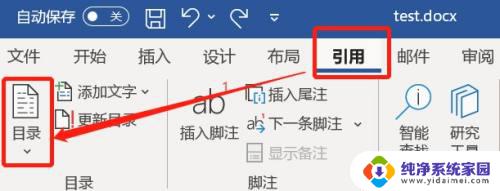
5.第五步,自动生成目录的案例如下图所示:
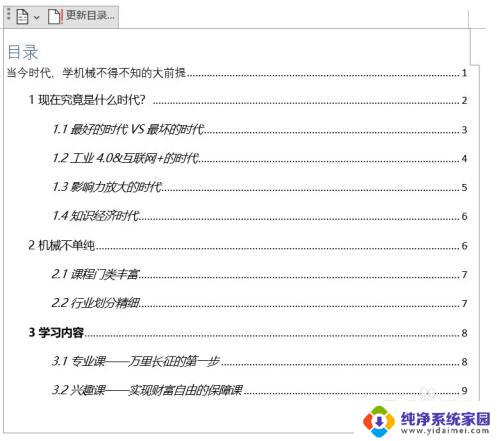
6.第六步,后期如果由于修改,删减文档而需要更新目录时,只需要点击自动更新目录即可。
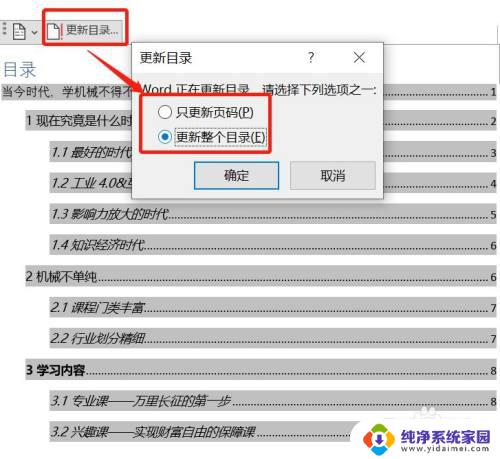
以上就是如何给一篇文档自动添加目录的全部内容,希望本文的方法能够对大家有所帮助,赶紧参照本文的步骤来处理吧。
如何给一篇文档自动添加目录 如何让Word文档生成目录相关教程
- word文档如何生成目录和页码 word怎么自动生成目录和页码
- wpsword文档如何添加目录 WPS中word文档怎么插入目录
- word如何新建目录 Word如何为文档添加目录
- 目录设置字体 Word文档自动生成目录字体设置
- 已经写好的word文档,怎么添加目录 已经完成的Word文档如何增加目录
- 目录怎么修改字体 Word文档自动生成目录字体调整
- wps目录出现文档内容 wps目录如何自动更新文档内容
- word文档如何打开目录 Word文档目录怎么打开
- wps word怎么生成目录 wps中word文档目录怎么制作
- 怎么修改目录的字体格式 如何调整Word文档自动生成目录的字体
- 笔记本开机按f1才能开机 电脑每次启动都要按F1怎么解决
- 电脑打印机怎么设置默认打印机 怎么在电脑上设置默认打印机
- windows取消pin登录 如何关闭Windows 10开机PIN码
- 刚刚删除的应用怎么恢复 安卓手机卸载应用后怎么恢复
- word用户名怎么改 Word用户名怎么改
- 电脑宽带错误651是怎么回事 宽带连接出现651错误怎么办